Das Tool rsync findet man auf Linux und Unix-Systemen – und damit auch auf macOS. Es ist extrem praktisch, wenn man zwei Ordner – auch auf unterschiedlichen Rechnern – abgleichen möchte. Auch wenn Einsteiger, die sich mit dem Terminal nicht auskennen, oft glauben, sie hätten keinen Bedarf an solchen Tools: In der Praxis sieht das oft anders aus, denn rsync macht deutlich mehr als ein einfacher Kopiervorgang.
Auszug aus dem Wiki-Artikel zu rsync:
Ein wichtiges Merkmal von rsync ist, dass es nicht nur ganze Dateien kopieren kann, sondern auch Teile von Dateien. Wurde auf dem Quell-Datenträger eine Datei verändert, werden nur die geänderten Teile dieser Datei auf das Zielsystem übertragen (Delta-Kodierung), womit Zeit gespart wird.
Man sieht schon, dass diese Art der Dateisynchronisierung zum Beispiel für Backups oder den Abgleich von Ordnern zwischen Rechnern spannend sein kann.
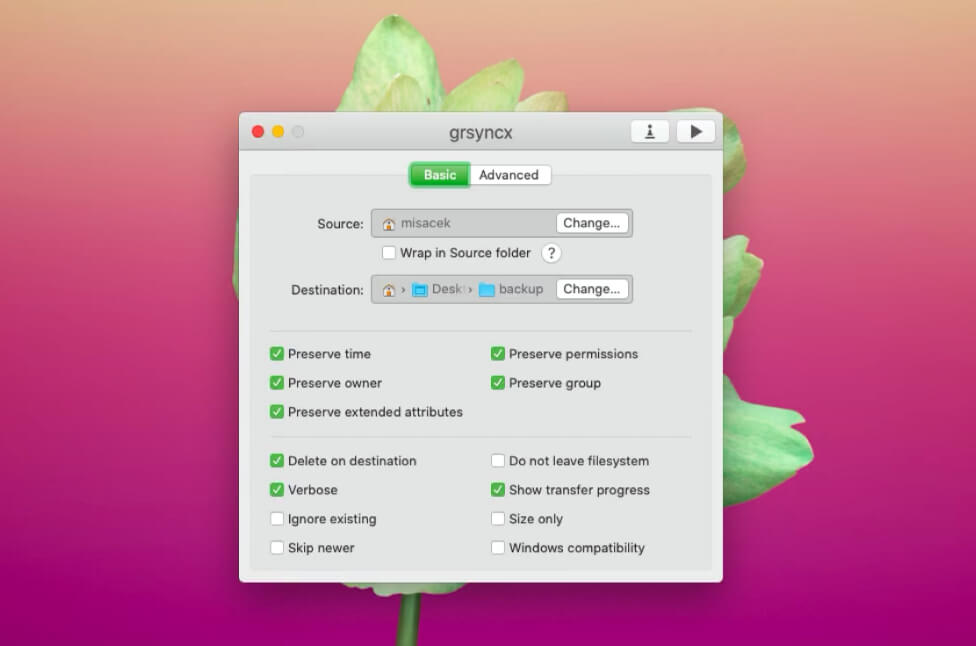
Kapitel in diesem Beitrag:
- 1 grsyncx bietet Funktionen für Fortgeschrittene in einfacher Optik
- 2 Lesertipp: RsyncOSX für komplexere Jobs
- 3 Ähnliche Beiträge
- 4 Apple Immersive Video Utility: Videos für die Vision Pro am Mac verwalten
- 5 Sprachmemos App: Automatische Transkripte jetzt auch auf Deutsch
- 6 Safari-Trick: Vorige Seite in zweitem Tab öffnen (und damit beide Seiten behalten)
- 7 Apple Mail App: Kategorien verstehen, aktivieren und deaktivieren
- 8 Safari: Details zur Verbindungssicherheit nur noch übers Menü
- 9 Ein iPhone-Widget auf dem Mac nutzen: So geht’s!
- 10 Nintendo Today! – Neue News-App für Nintendo-Fans
- 11 Komoot verkauft: Kommt jetzt die Abo-Pflicht?
grsyncx bietet Funktionen für Fortgeschrittene in einfacher Optik
Die Hürde, die gerade Mac-Anfänger mit rsync haben, ist die Nutzung des Befehls über das Terminal. Wenn man es nicht gewohnt ist, das Terminal zu verwenden, dann hängt man oft minutenlang an der Dokumentation, bis man den richtigen Befehl zusammen gestellt hat.
Viel intuitiver und einfacher ist es dagegen mit dem GUI grsyncx, welches auch alle möglichen Optionen für den Sync erlaubt. So kann man unter anderem die Finder-Attribute schützen, damit Datum und Uhrzeit der Erstellung oder des Hinzufügens nicht geändert wird, was bei einem normalen Kopiervorgang passieren würde.
Wie einfach das rsync-Tool grsyncx zu verwenden ist, zeigt die kleine Anleitung des Entwicklers:
- App am Mac öffnen
- Quellordner oder Datei wählen
- Zielordner wählen
- Einstellugen für die Synchronisierung wählen
- Alle Optionen haben kleine Hilfstexte, wenn man mit der Maus drüber geht.
- Die Option „Preserve extended attributes“ erlauben es, alle Finder-Tags zu schützen. 🎨
- Wenn man mit den Optionen zufrieden ist, kann man über die Toolbar entweder eine Simulation starten oder die eigentliche Synchronisierung starten. 🎉
- Wenn der Vorgang beendet ist, erfreue dich an deinem Backup. 👍
Hier entlang zum Download über den Mac App Store, wo die App 2,99 Euro kostet, die dem Entwickler zugutekommen. Wer die App gratis möchte, kann über GitHub an das Programm kommen.
Solltet ihr etwas suchen, um ein 1:1 Backup von eurer Mac-Systemplatte zu machen, dann würde ich euch gerne an Carbon Copy Cloner verweisen. Das ist seit Jahren das Tool, mit welchem ich bootbare Backups an meinem Mac erstelle.
Lesertipp: RsyncOSX für komplexere Jobs
Über die Kommentarfunktion hat mir mein Leser Renato geschrieben, dass er das Rsync-GUI „RsyncOSX“ verwendet. Seiner Meinung nach ist dieses Tool zwar weniger einsteigerfreundlich, aber dafür bietet es mehr Flexibilität bei der Konfiguration des Rsync-Auftrags. Wer keine Angst vor vielen Optionen und einer weniger klicki-bunti-artigen Benutzeroberfläche hat, der kann sich RsyncOSX mal anschauen.
Ähnliche Beiträge
Seit 2012 betreibe ich meinen Blog als Sir Apfelot und helfe meinen Lesern bei technischen Problemen. In meiner Freizeit flitze ich auf elektrischen Einrädern, fotografiere mit meinem iPhone, klettere in den hessischen Bergen oder wandere mit meiner Familie. Meine Artikel behandeln Apple-Produkte, Drohnen-News und Lösungen für aktuelle Bugs.

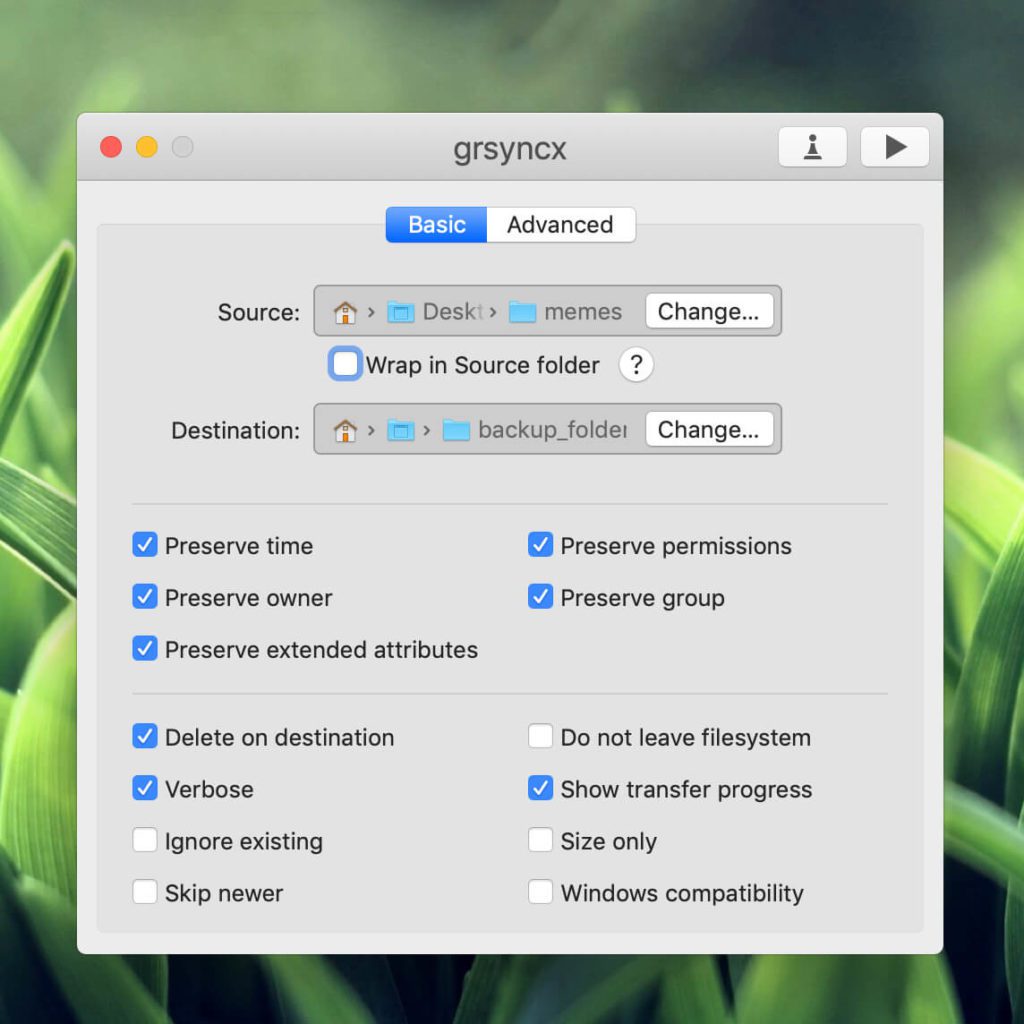








Mmhh… nachdem ich nun die 2,99€ im MacAppStore habe springen lassen, stelle ich fest, dass eine Synchronisation im eigentlichen Sinne – so wie ich sie verstehe – offenbar nicht stattfindet, sondern eigentlich nur ein Kopiervorgang von der Quelle zum Ziel, wobei ggf. dort bereits vorhandene Dateien aus der Quelle nicht neu kopiert werden. Also mehr oder weniger ein inkrementelles BackUp.
Anscheinend fehlt hier leider die Option einer „Zwei-Wege-Synchronisation“ – und nur diese verdient meiner Meinung nach die allgemeine Bezeichnung „Sychronisation“.
Wenn ich also z.B. 2 Ordner habe: Ordner A und Ordner B wobei A die Dateien a1, a2 und a3 und B die Dateien b1 und b2 enthält, dann möchte ich mit Synchronisation im eigentlichen Sinne erreichen können, dass danach sowohl Ordner A als auch Ordner B die fünf Dateien a1, a2, a3, b1 und b2 enthält.
Wenn ich es richtig sehe, geht das – und gerade darum hatte ich es eigentlich gekauft – mit grsyncx leider nicht… Ich lasse mich natürlich gern eines Besseren belehren!
Hallo Peter! Ich habe die App nicht ausprobiert, aber rsync ist auch nicht von Haus aus ein bidirektionaler sync. Das heißt, um in beide Richtungen zu synchronisieren, musst du zwei Instanzen laufen lassen. In einem Forum habe ich diese Empfehlung für die rsync App gefunden:
Du müsstest mal schauen, ob du das mit grsyncx realisieren kannst.
Eine Sache hatte ich noch vergessen eben:
Leider scheint es bei grsyncx nicht möglich zu sein, einzelne „Synchronisationen“ (bestimmte Quell-/Ziel-Ordner, sowie die Settings dazu) zu speichern, um später wieder darauf zurück zu kommen.
So muss man es offenbar immer wieder neu definieren, sobald man zwischendurch einmal etwas anderes gebackupt bzw. „synchronisiert“ hat. Schade!
Hallo Jens! Danke fürs Nachschauen – das könnte man sich ja einmal näher ansehen. Tatsächlich habe ich mir inzwischen gedacht, dass man natürlich 2 Durchgänge machen kann – erst einen von A nach B und danach einen von B nach A, wobei jedesmal „Delete on Destination“ nicht gewählt ist und auch „Wrap in Source Folder“ nicht. Dann sollte man schließlich 2 Ordner erhalten, die jeweils in gleicher Weise alle Dateien enthalten, die zu Anfang in A oder B enthalten waren (also die besagte „Vereinigungsmenge“).
Hier kommt dann aber auch gleich wieder der Wunsch aus meinem Nachtrag ins Spiel – das ganze Spiel wäre wesentlich angenehmer, wenn man einzelne „Sychronisations-Sets“ mit ihren Einstellungen zur weiteren Verwendung sichern könnte (etwa so wie in CCC).
Hallo Peter! Ja, da hast du schon mehr Ahnung als ich von dem Tool. :D Aber es ist wirklich schade, dass es die Sets nicht gibt. Aber vielleicht haust du mal den Entwickler an und fragst nach dem Feature. Manchmal reagieren die Programmierer sehr positiv und freuen sich über neue Ideen.
Hi,
ich hatte schon ein paar Anläufe mit rsync, es dann aber immer wieder verworfen… und jetzt hab ich wieder einen aktuellen Anlass und bin auf deinen Artikel gestoßen.
Nach verschiedenen Kommentren zu Grsyncx habe ich mich an ein anderes GUI für rsync erinnert, das ich mal vor Urzeiten runtergeladen hatte…:
RsyncOSX (https://rsyncosx.netlify.app/)
Es erscheint mir sehr leistungsfähig (und deshalb vllt. auch nur bedingt anfängertauglich…?!??) – ich selbst verwende auf meinem Mojave-Mac zwangsläufig noch eine alte 5er Version, die aktuelle V.6.6.9 ist für BigSur und inzwischen auch auf deutsch lokalisiert… – vielleicht eine Alternative zu Grsyncx?!?
(Hab grade nach ein ein paar neuerlichen Tests einen größeren Sync (~80GB) auf eine ext. Festplatte gemacht. Funktioniert sehr gut; bin gespannt, ob der zusätzlich eingestellte „daily schedule“ auch so gut klappt…)
Hallo Renato!
Danke für deine Mail und den Vorschlag. Das werde ich direkt mal im Artikel hinterlegen. Hilft bestimmt dem einen oder anderen. LG, Jens
Hallo Jens,
immer gerne :)
LG Renato